Оформление сводной таблицы
Анализ данных
Подробный анализ данных из таблицы базы данных требует возможности получения сводной информации по записям базы данных. Фактически, речь идет о совмещении средств фильтрации и итоговых вычислений. Результаты такого анализа могут быть представлены в виде сводной таблицы или сводной диаграммы. При создании сводной диаграммы автоматически создается и сводная таблица, содержащая данные, на основе которых строится диаграмма.
Построение сводной таблицы
Первоначальное построение сводной таблицы производится с помощью Мастера сводной таблицы. Для этого служит команда ДанныеСводная таблица. Первоначально, как обычно, требуется выделить ячейку, относящуюся к базе данных.
На первом этапе работы мастера выбирается тип данных (для использования базы данных Excel – это пункт В списке или базе данных Microsoft Excel) и тип оформления сводных данных – Сводная таблица. Затем, после щелчка на кнопке Далее, надо уточнить, правильно ли был выбран диапазон, охватывающий базу данных. Если придерживаться правил ограничений базы данных пустыми ячейками, то автоматический выбор осуществляется безошибочно. После очередного щелчка на кнопке Далее выбирается местоположение сводной таблицы. В большинстве случаев следует размещать ее на новом рабочем листе (переключатель Новый лист).
Содержание сводной таблицы
Одновременно надо сформировать содержание и оформление сводной таблицы. Для выбора содержания надо щелкнуть на кнопке Макет. Сводная таблица состоит из четырех областей: Страница, Строка, Столбец и Данные (рис. 45).
Каждой области сводной таблицы должны соответствовать одно или несколько полей базы данных. Исключение делается только для поля Страница, которое можно оставить пустым. При заполнении сводной таблицы данные из соответствующих полей берутся автоматически. Для заполнения этих полей служат кнопки, названия которых совпадают с названиями полей базы данных. Поместить кнопку в нужное поле можно методом перетаскивания. В сводной таблице можно использовать только те поля, которые необходимы. Незадействованные поля в отборе и вычислениях не участвуют.
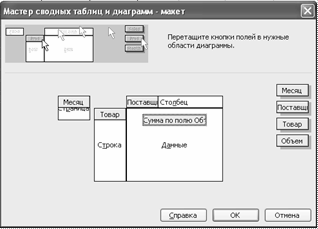
Рис. 45. Формирование макета сводной таблицы
Область Страница играет роль внешнего фильтра. Данные в остальной части таблицы относятся к значению, выбранному в этом поле. Область Строка содержит значения, определяющие содержимое строки таблицы, и задает второй уровень сортировки. Аналогичным образом, область Столбец определяет содержимое столбцов. В отличие от области Страница, в сводную таблицу помещаются данные для всех возможных значений полей, указанных в этих областях.
Область Данные определяет собственно содержимое таблицы. В отличие от всех остальных областей, к данным, попадающим в ячейку таблицы, применяется функция для итоговых вычислений (по умолчанию – суммирование). Если необходимо изменить эту функцию, надо дважды щелкнуть на соответствующей кнопке и выбрать нужную операцию из раскрывающегося списка.
Кроме стандартного набора итоговых функций, можно использовать и дополнительные вычисления. Для этого надо щелкнуть на кнопке Дополнительно, выбрать нужное значение из раскрывающегося списка Дополнительные вычисления и, если требуется, указать необходимые параметры. После выбора и настройки данных следует щелкнуть на кнопке ОК.
Оформление сводной таблицы
Для настройки внешнего вида сводной таблицы надо щелкнуть на кнопке Параметры. Здесь можно задать имя листа сводной таблицы, включить режим суммирования данных по строкам и столбцам, разрешить доступ к информации, использованной при вычислении, выполнить другие настройки. По их завершении требуется щелкнуть на кнопке ОК, а затем на кнопке Готово, и сводная таблица строится автоматически.
Статьи к прочтению:
Создание сводной таблицы в Excel
Похожие статьи:
-
Анализ данных с помощью сводных таблиц
Интегрированная среда позволяет организовывать данные в виде сводных таблиц. Сводные таблицы — это интерактивные таблицы, позволяющие вычислять итоговые…
-
8.1. Создание таблиц Для работы с таблицами используют команды меню Таблица, элементы панелей инструментов Стандартная, Форматирование, Таблицы и границы…
